
Tecnología
El logo con forma de manzana de tu iPhone esconde un botón secreto: ¿para qué sirve?
No soló juega un papel estético, también permite realizar multitud de acciones con tan sólo un par de pulsaciones

La manzana mordida que adorna la parte trasera de los iPhone no sólo está ahí para hacerlo un poco más bonito. Sino que, para la sorpresa de muchos, también juega una papel técnico. Es cierto que el logotipo varía según el modelo que utilices, pero en cualquier caso funciona de la misma manera. Su nombre es Back tap y, gracias a él, podrás realizar una gran cantidad de acciones con tan sólo un para de pulsaciones.
Lo primero que tienes que saber es que este secreto forma parte de la nueva actualización del softwareiOS 14. Por lo que, para empezar trastear con él, tendrás que actualizar tu sistema operativo. Una vez hecho esto, el siguiente paso es dirigirse la pestaña Accesibilidad que se encuentra dentro de los Ajustes. Allí, deberás pinchar sobre Tocar y buscar la opción Toque atrás. Dentro, tendrás que escoger entre Doble toque o Triple toque para determinar el número de veces que deberás pulsar sobre la manzana para activar el servicio. En ambos casos, las funciones serán las mismas.
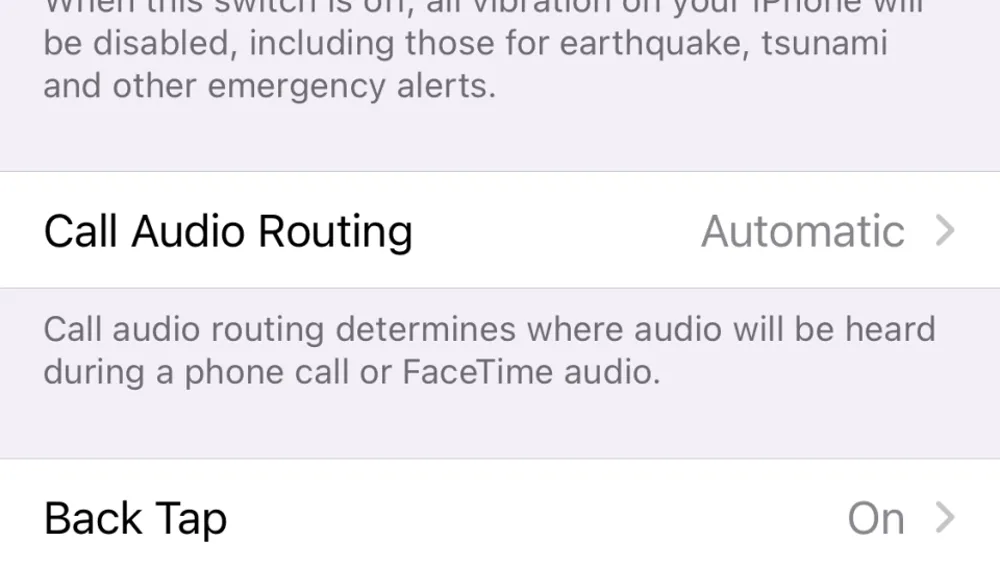
De esta forma, ya tendrás activado el botón secreto. Pero, ¿para qué sirve? Gracias a este atajo podrás hacer capturas de pantalla, regular el volumen, ampliar una fotografía, navegar por el teléfono... Ahora bien, tienes que determinar la opción que prefieres. Por ejemplo, si quieres que, al presionar dos veces sobre el logo, siempre se realice una captura de pantalla, deberás indicarlo durante el proceso de configuración. Y así con todas las opciones. No obstante, podrás cambiarlas cuando quieras y elegir la que mejor se adapte a tu uso.
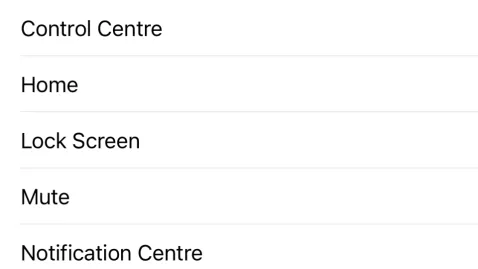
Cómo instalar iOS 14 en tu iPhone
Si aparece un mensaje en el que se indica que hay una actualización disponible, toca Instalar ahora. También puedes seguir estos pasos:
- Conecta el dispositivo a una fuente de alimentación y a Internet con wifi.
- Ve a Configuración >General y luego toca Actualización de software.
- Toca Descargar e instalar. Si aparece un mensaje en el que se indica que debes eliminar apps temporalmente debido a que el software necesita más espacio para la actualización, toca Continuar o Cancelar.
- Para actualizar ahora, toca Instalar. También puedes tocar Más tarde y seleccionar Instalar esta noche o Recordar más tarde. Si tocas Instalar esta noche, conecta el dispositivo a la fuente de alimentación antes de irte a dormir. El dispositivo se actualizará automáticamente por la noche.
✕
Accede a tu cuenta para comentar





